Группа компаний арти
Функционал приложения
"Кабинет Заказчика"
"Кабинет Заказчика"
Сервис <<Кабинет Заказчика>> - информационная система для регистрации и контроля инцидентов со стороны Заказчика.
1 | Для чего нужен Кабинет Заказчика?
ОСК/ОКС:
Что нужно нам знать о Кабинете Заказчика?
АРТИ:
Кабинет Заказчика является альтернативным каналом коммуникации с Заказчиком.
Этот сервис позволяет круглосуточно создавать инциденты и получать актуальную информацию о статусах ранее созданных инцидентах.
Этот сервис позволяет круглосуточно создавать инциденты и получать актуальную информацию о статусах ранее созданных инцидентах.
2 | Доступ в Кабинет Заказчика
Доступ к Кабинету Заказчика (далее КЗ) предоставляется из АИС Service Desk.
Для этого нужно перейти в режим редактирования организации в разделе <<Организации>>.
Также возможность настройки доступна в разделе <<Контакты организаций>>.
Во вкладке <<Контактные лица>> добавить данные ответственного со стороны Заказчика и нажать <<Создать>>.
После добавления пользователя отобразится кнопка перехода к настройке доступа к КЗ.
Если кнопка <<Кабинет заказчика>> серого цвета, то это значит, что не хватает данных - электронная почта или номер телефона.
Финальный шаг настройки доступа - установить доступные организации, договоры или объекты. По окончанию настройки УЗ необходимо отправить пользователю данные для входа нажатием на кнопку <<Отправить пользователю на e-mail>> и нажать <<Установить>>.
После получения доступа к сервису Заказчик предоставляет доступ к мобильному приложению <<Мои инциденты>> своим пользователям. Для этого предусмотрено два способа.
<<Мои инциденты>> - это отдельное приложение для создания инцидентов конечными пользователями.
- Инциденты, созданные через мобильнее приложение отображаются в КЗ.
- Инциденты, созданные в КЗ не отображаются в мобильном приложении.
Способ 1 - Добавление через КЗ
В реестре пользователей отображается список всех добавленных сотрудников, которые могут создавать инциденты.
Для добавления нового пользователя нужно кликнуть на <<Новый>>.
В реестре пользователей отображается список всех добавленных сотрудников, которые могут создавать инциденты.
Для добавления нового пользователя нужно кликнуть на <<Новый>>.
Далее заполнить данные:
Фамилия, имя - только буквы русского алфавита;
Телефон - контактный номер телефона;
Должность - только буквы и символ "-";
E-mail - адрес электронной почты.
Нажать на кнопку <<Создать>>. И новый пользователь отобразится в реестре.
Фамилия, имя - только буквы русского алфавита;
Телефон - контактный номер телефона;
Должность - только буквы и символ "-";
E-mail - адрес электронной почты.
Нажать на кнопку <<Создать>>. И новый пользователь отобразится в реестре.
Способ 2 - Свободная регистрация
Для этого Заказчику нужно обратиться к своему менеджеру ОСК и запросить свободную регистрацию пользователей через QR-код размещенный на устройстве.
Для этого Заказчику нужно обратиться к своему менеджеру ОСК и запросить свободную регистрацию пользователей через QR-код размещенный на устройстве.
Для этого менеджер ОСК проставляет соответствующий чек-бокс в карточке редактирования организации.
После регистрации в КЗ у Заказчика в левом основном меню несколько вкладок:
- <<Создать инцидент>> - создание нового инцидента в системе;
- <<Реестр инцидентов>> - список всех текущих инцидентов;
- <<Реестр сотрудников>> - список всех пользователей мобильного приложения;
- <<Отчеты>> - список отчетов в соответствии с настройками в договоре;
- <<Статистика>> - раздел, в котором отображаются статистические данные по доступным договорам пользователю;
- <<Файлы>> - раздел, в котором отображаются файлы доступные для скачивания в соответствии с настройками организации;
- <<Инструкция>> - инструкция по пользованию Кабинетом Заказчика.

В верхней панели есть кнопка для создания обращения в техническую поддержку.
Техническая поддержка позволяет Заказчику сообщить о своей проблеме. Обращение будет отправлено ответственному менеджеру ОСК/ОКС на почту.
3 | Основные действия в Кабинете Заказчика
Реестр инцидентов и создание нового
В разделе <<Реестр инцидентов>> находятся все созданные инциденты организации.
Доступны фильтры «Все/Активные инциденты» - он показывает все или только не закрытые инциденты, фильтр «Активные договоры” показывает все инциденты по всем договорам за всю историю, доступные пользователю.
Доступны фильтры «Все/Активные инциденты» - он показывает все или только не закрытые инциденты, фильтр «Активные договоры” показывает все инциденты по всем договорам за всю историю, доступные пользователю.
Для создания нового инцидента нужно нажать на кнопку <<Новый>>.
Далее необходимо заполнить поля, отмеченные звёздочкой.
В поле <<Контактное лицо>> можно указать до 3 контактных лиц.
Также при создании нового инцидента может быть доступен выбор приоритета.
В поле <<Контактное лицо>> можно указать до 3 контактных лиц.
Также при создании нового инцидента может быть доступен выбор приоритета.
Чтобы у пользователя была возможность проставлять приоритет при создании инцидента должна быть выполнена соответствующая настройка в АИС SD в разделе <<Договоры>>.
Просмотр инцидента и сервисных листов
Для просмотра инцидента и сервисного листа необходимо перейти в раздел <<Реестр инцидентов>> и выбрать интересующий.
На странице инцидента по блокам отображаются все данные по нему:
- Основная информация по инциденту и оборудованию;
- Показатели SLA;
- Сервисные листы;
- Фотографии выполненных заданий инженерами.
Чтобы у пользователя была возможность просматривать загруженные инженером фотографии по инциденту, необходимо проставить соответствующий чек-бокс в АИС SD в разделе <<Организации>>.
Также в инциденте возможен вывод статуса заказа товара.
Для этого в разделе <<Договоры>> должен быть проставлен чек-бокс «Отображать статус заказа товара».
Формирование отчетов
Для скачивания доступных отчетов необходимо перейти в раздел <<Отчеты>> и выбрать интересующий. Далее задать период. Нажать на кнопку <<Сформировать>>.
На экране отобразится процесс формирования отчета.
После выполнения задания, отчет будет доступен для скачивания в формате MS Excel.
После выполнения задания, отчет будет доступен для скачивания в формате MS Excel.
Статистика
Для просмотра статистики необходимо перейти в раздел <<Статистика>>. На каждой вкладке отображаются статистические данные для каждого типа.
Если вместо информации отображается надпись <<Нет данных>>, то у пользователя нет прав на просмотр или информация отсутствует.
Если вместо информации отображается надпись <<Нет данных>>, то у пользователя нет прав на просмотр или информация отсутствует.
Чтобы у пользователя была возможность просматривать статистику, необходимо проставить соответствующий чек-бокс в АИС SD в разделе <<Договоры>>.
Пример статистического отчета Заказчика в КЗ
Доступные файлы
У Заказчика могут быть доступны файлы для скачивания, размещенные на сетевом диске ГК АРТИ.
Добавление или удаление файлов для Заказчика происходит в разделе <<Организации>> - вкладка <<Файлы FTP>>.
Выбор файлов осуществляется через выпадающий список, который формируется на основе данных раздела <<FTP ресурсы>>.
4 | Схема решения типовых проблем у Заказчика
На схеме графически изображен процесс первичной диагностики часто возникающих проблем у Заказчика, которые можно решить самостоятельно.